LastPass パスワード マネージャーの完全なレビュー
さまざまなアカウントに固有の強力なパスワードを記憶することがますます困難になってきています。ここが LastPass パスワード マネージャー 窮地を救うために急襲する。 LastPass は、デジタル ID を管理するために設計された機能豊富なパスワード管理ツールです。
LastPass Password Manager のレビューでは、その主な機能、長所と短所、価格、および LastPass を効果的に使用する方法を検討します。さらに、パスワードを保存および管理するための優れた LastPass の代替手段を紹介します。
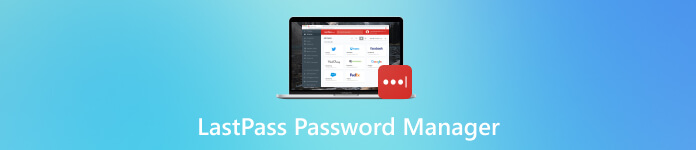
- パート 1. LastPass パスワード マネージャーの概要
- パート 2. LastPass パスワード マネージャーの最良の代替品
- パート 3. LastPass Password Manager の FAQ
パート 1. LastPass パスワード マネージャーの概要
LastPass パスワード マネージャー は、さまざまなオンライン プラットフォームやサービスのパスワードを安全に管理および保存するように設計されています。このパートでは、その主な機能、長所と短所、価格の詳細、使用方法について説明します。
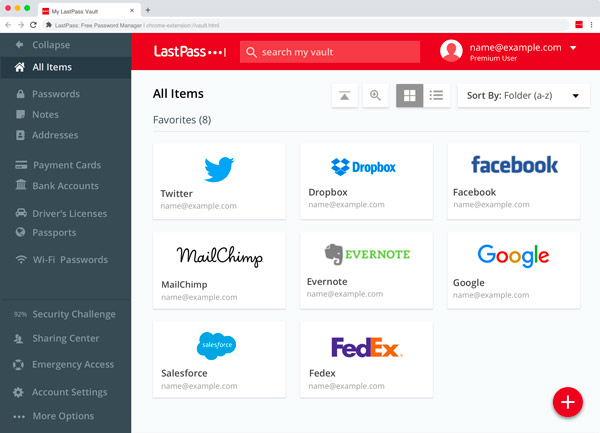
LastPass パスワード マネージャーの主な機能
LastPass は、パスワード管理分野で競合他社の中で目立つようにする多くの便利な機能を提供します。
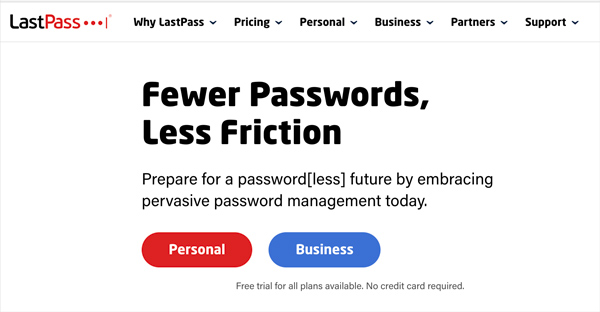
パスワードの保存と生成: LastPass はパスワードを安全に保存し、使用するアカウントごとに強力で一意のパスワードを作成します。複数のパスワードを記憶するのに役立ち、パスワード関連の脆弱性から保護します。
自動入力とワンクリックログイン: LastPass Password Manager は、Web サイトやアプリのユーザー名とパスワードを自動的に入力することで、ログイン プロセスを簡素化します。ワンクリックで、面倒な入力をすることなくログインできます。
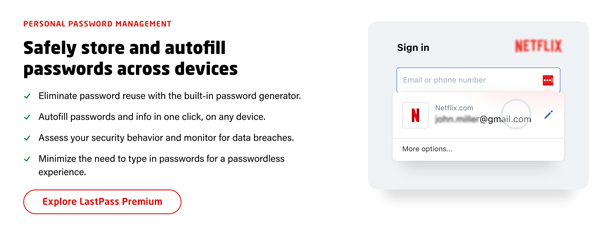
セキュリティ監査とパスワードの健全性: LastPass はセキュリティ監査を実施し、脆弱なパスワードや重複したパスワードを特定します。詳細なレポートが提供されるので、アカウントのセキュリティを強化できます。
クロスプラットフォーム互換性: LastPass は、Windows、macOS、iOS、Android などの主要なオペレーティング システムと互換性があります。 Chrome、Firefox、Safari、Edge などの一般的なブラウザ用のブラウザ拡張機能を提供します。
二要素認証: LastPass Password Manager は、指紋認証やワンタイム パスワードなどのさまざまな 2FA 方式をサポートすることで、追加のセキュリティ層を提供します。
安全なメモとデジタルウォレット: LastPass を使用すると、パスワードとは別に、クレジット カードの詳細、安全なメモ、重要な文書などの機密情報を安全に保存できます。
共有と緊急アクセス: パスワードや機密情報を信頼できる個人と安全に共有できます。緊急の場合には、指定された連絡先にアカウントへのアクセスを許可できます。
LastPass パスワード マネージャーの長所と短所
LastPass はパスワードの管理を簡素化し、複数のログイン資格情報を記憶する必要性を減らします。強力でユニークなパスワードを生成し、サイバー脅威からの保護に役立ちます。 LastPass はさまざまなオペレーティング システムやブラウザと統合されており、さまざまなデバイスからアクセスできるようになります。さらに、ユーザーフレンドリーなインターフェイスにより、ユーザーはその機能を簡単に操作して利用できます。
マスター パスワードは、LastPass に保存されているすべてのパスワードと機密情報を保護します。パスワードが漏洩すると、重大な結果が生じる可能性があります。 LastPass はクラウドベースのストレージ上で動作するため、パスワードにアクセスするにはインターネット接続が必要です。 LastPass の無料版には、複数のデバイス間で同期できないなど、特定の制限があります。
LastPass パスワード マネージャーの価格
ラストパス パスワードマネージャー 無料サブスクリプション プランとプレミアム サブスクリプション プランの両方を提供します。無料版では基本的な機能が提供されますが、月額 $3 のプレミアム サブスクリプションでは、優先技術サポート、1 GB の暗号化されたファイル ストレージ、すべてのデバイス間でパスワードを同期する機能などの追加機能が提供されます。
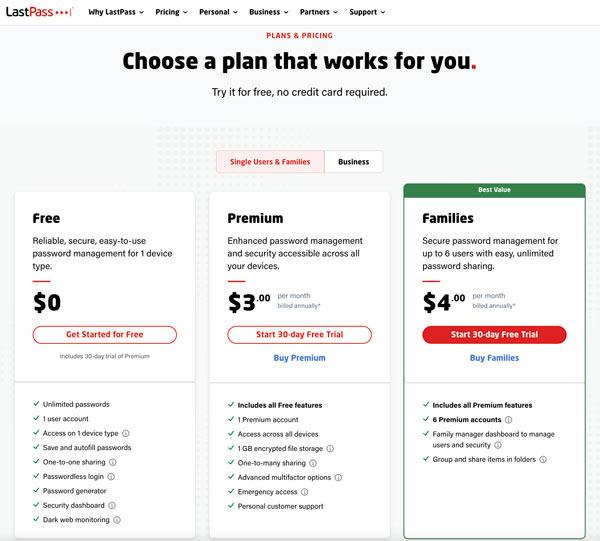
LastPass パスワード マネージャーの使用方法
LastPass Web サイトにアクセスし、電子メール アドレスを使用してアカウントを作成し、マスター パスワードを選択します。
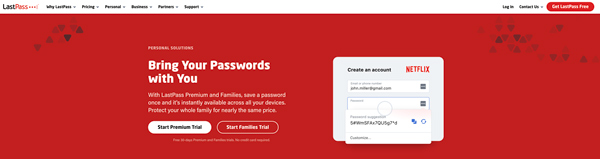
LastPass ブラウザ拡張機能をダウンロードし、お好みのブラウザにインストールします。 LastPass モバイル アプリを iPhone または Android スマートフォンにインストールすることもできます。
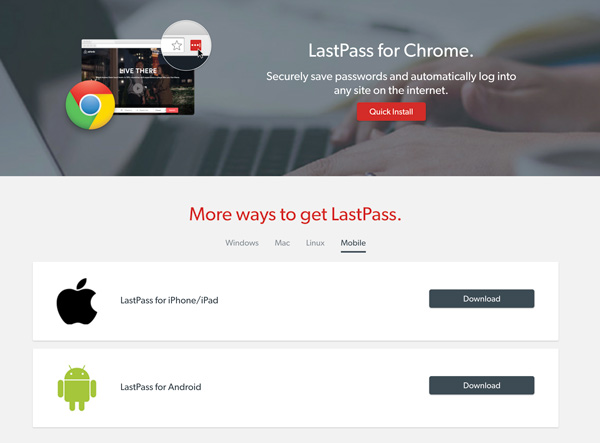
別の Web サイトにログインすると、LastPass はログイン資格情報を保存するように求めます。パスワードを手動で追加し、アクセスしやすいようにフォルダーに整理することもできます。保存された Web サイトにアクセスすると、ログイン情報が自動的に入力されます。または、ブラウザ拡張機能を使用してワンクリックでログインすることもできます。
パート 2. LastPass パスワード マネージャーの最良の代替品
LastPass の最良の代替手段の 1 つは次のとおりです。 imyPassiPhoneパスワードマネージャー。パスワードストレージ、パスワード管理などの同様の機能を提供します。追加の機能も提供します。この LastPass の代替品は、iOS ユーザーがさまざまなアカウントの詳細を管理できるように特別に設計されています。 Apple ID パスワード、Google パスワード、Wi-Fi パスワード、電子メール パスコード、アプリやブラウザで作成されたパスワードなど、デバイスに保存されているすべてのパスワードにアクセスして管理するのに役立ちます。
iPhone パスワード マネージャーを使用すると、保存されているパスワードを確認、管理、エクスポート、共有できます。 iPhone を接続し、保存されているすべてのパスコードをスキャンします。すべてのパスワードは、管理を改善するためにカテゴリにリストされます。

パート 3. LastPass Password Manager の FAQ
LastPass は Google パスワード マネージャーよりも優れていますか?
LastPass と Google Password Manager は一般的なパスワード管理ツールですが、それらは異なります。 LastPass は、パスワードの生成、自動入力、資格情報の安全な保存などの機能を提供するスタンドアロンのパスワード マネージャーです。ブラウザ拡張機能とモバイル アプリがあり、さまざまなデバイスからパスワードにアクセスできます。 LastPass は、追加機能を備えたプレミアム バージョンも提供します。 Googleパスワードマネージャー Google Chrome と Google エコシステムに統合されています。すでにGoogleのサービスをよく利用している場合には便利です。 LastPass と Google パスワード マネージャーのどちらを選択するかは、特定のニーズと好みによって異なります。
Safari は LastPass をサポートしていますか?
はい、Safari は LastPass をサポートしています。 LastPass 拡張機能を Safari にインストールすると、パスワードを管理し、フォームを安全に自動入力できます。
iPhone で Safari の自動入力を有効にするにはどうすればよいですか?
「設定」に移動して、iPhone の Safari の自動入力を有効にします。下にスクロールして「Safari」をタップします。 Safari 設定メニューで、[自動入力] を選択します。ここで、必要に応じて特定のオプションを切り替えることができます。自動入力を有効にすると、Safari がフォームとログイン資格情報を自動的に入力し、Web の閲覧が容易になります。
結論
LastPass パスワード マネージャー は、パスワードとデジタル情報を安全に管理するために強く推奨されるツールです。セキュリティを強化しながらログインプロセスを簡素化します。ただし、マスター パスワードには注意し、バックアップ計画を維持することが重要です。代替品をお探しの場合は、 iPhoneパスワードマネージャー は、パスワード管理のニーズを満たす追加機能を備えた同様の機能を提供します。



